| iPhone如何修改默认字体?(附教程) | 您所在的位置:网站首页 › iphone字体设置 › iPhone如何修改默认字体?(附教程) |
iPhone如何修改默认字体?(附教程)
|
原标题:iPhone如何修改默认字体?(附教程) 不喜欢iOS自带字体又不想越狱怎么办?今天我就来教大家手动修改iPhone字体。↓↓↓ iPhone字体自定义教程 视频2分29秒 视频主题:搞机技巧 推荐观看指数:★★★★★ 系统要求:iOS 11-iOS 11.1.2 设备要求:iPhone5s及以上机型 软件准备:同步推手机版;同步推电脑版;字体包 躺倒鸭,回复关键词 字体即可获取软件及字体下载链接)
手机安装好iOS版同步推之后,搜索下载Filza。以下步骤请大家仔细操作,以防设备变砖。
打开Windows版同步推,将iPhone与电脑连接,点击文件管理 - iPhone上的文件-导入文件,将我们事先准备好的字体文件导入。
回到手机,打开Filza,点击左上角的返回按钮,一直返回到根目录。在根目录中,依次选择Var→mobile→Media,找到刚刚导入的字体,长按“编辑”,复制字体。
复制完成后,再次返回到根目录,依次选择System→Library→Fonts→LanguageSupport,在这个文件夹里,我们可以看到iPhone的原生字体。 (这里提醒大家注意:千万不要删除原生字体,而应该是将字体重命名备份)
再次回到根目录,依次打开Var→mobile→Library→Caches,在这个文件夹中,我们需要找到com.apple.UIStatusBar这个文件夹,然后删除此文件夹中的所有内容。点击右上角的完成。 接着返回上一级菜单,找到com.apple.keyboards这个文件夹,删除此文件夹中的所有内容。点击完成,保存后关机重启就能看到新字体啦!
万一出现乱码情况,也不要慌,可能是字体和软件不兼容的问题。我们可以恢复iPhone的默认字体。还是通过Filza,依次选择System→Library→Fonts→LanguageSupport,删除安装的字体,将之前备份的字体修改为原来的样子,就可以恢复了。
责任编辑: |
【本文地址】
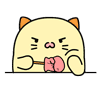
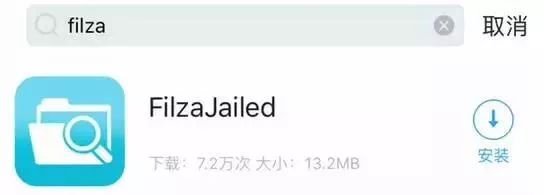

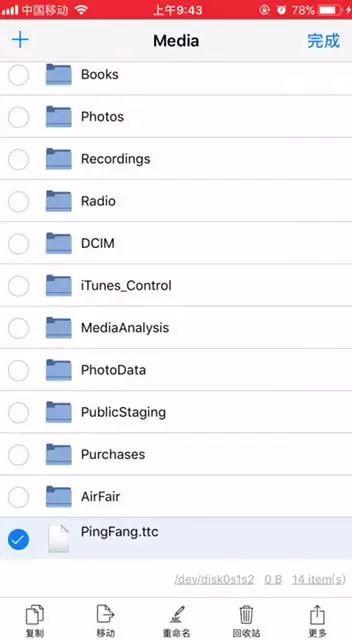
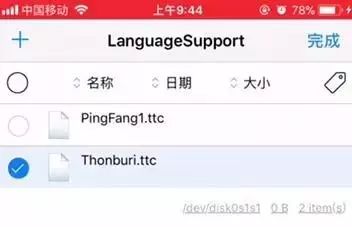
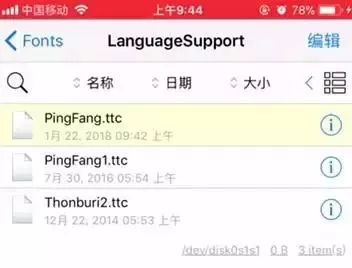
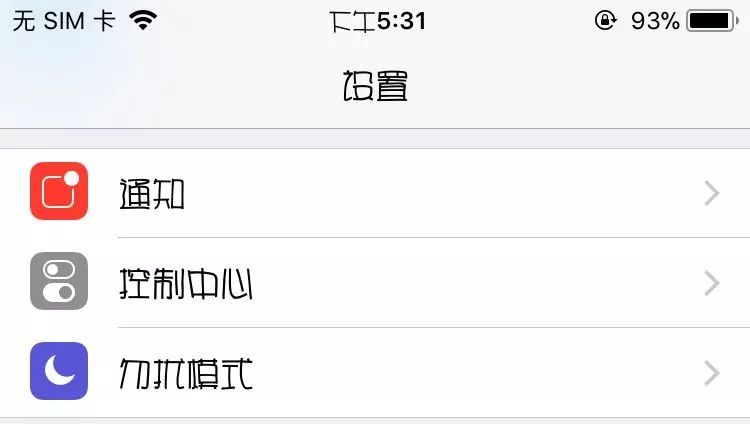
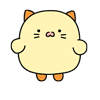 返回搜狐,查看更多
返回搜狐,查看更多